WindowsXPが入っていたノートPCにLinuxBeanをインストールしてScratch専用PCにする方法メモ。
なぜLinuxBeanなのか?
1.軽いLinuxであること
最近のLinuxは昔に比べリッチになってきたため、WindowsXP時代のスペックではなかなか厳しいディストリビューションも増えてきました。
古い(メモリの少ない)PCでも動くLinuxを探しました。
2.情報量の多さ
googleで検索して情報量が多い、PuppyLinuxとLinuxBeanに絞り込みました。
3.分かり易さ
PuppyLinuxは派生バージョンがいっぱい在って良く分からん。
LinuxBeanは12系と14系の2種類。
4.Wineが安定して動く
後で書きますがScratchはWine上で動かします。
LinuxBeanは標準でWineが入っており安定して動くのでScratchのセットアップが簡単に出来ます。
5.LinuxBeanは12系を使うよ
LinuxBeanには12系と14系があります。
Scratchを動かすには12系で十分なので必要スペックの低い12系を使います。
12系の必要スペックは以下の通り、相当古いPCでも動きそう。
【12.04 推奨環境】
ディスクの空き:8GB 以上
CPU:i386 800MHz 以上
メモリ:256MB 以上
セットアップ方法
Scratch専用PCのセットアップは以下の手順で行います。
1)LinuxBean12系isoファイルをダウンロートする
2)isoファイルをCD-Rへ書き込む
3)LinuxBeanで起動する
4)LinuxBeanのインストール
5)Wine文字化け対策
6)Windows版のAdobeAIRとScratch2オフラインエディタのダウンロード
7)AdobeAIRのインストール
8)Scratch2オフラインエディタのインストール
9)完成
1.LinuxBeanのダウンロード
LinuxBeanのサイトから12系のisoファイルをダウンロードします。
トップページのダウンロード項目にある
「その他 bean12045-150406.iso (日付: 2015-04-06, サイズ: 665.6 MB)」(2016.8.17現在)
のファイル名をクリックすると自動でダウンロードが始まります。
linuxBean (リナックスビーン) プロジェクト日本語トップページ – OSDN
https://osdn.jp/projects/linuxbean/
2.isoファイルをCD-Rに書き込む
Windows7以降であれば標準でiso書き込みに対応してるみたいなので、やり方わからない人はググってみてね。
ちなみにCD-Rはコンビニにも売ってるよ。
3.LinuxBean起動
古いPCのドライブにCD-Rをセットして起動。
PCによっては起動ドライブの設定が必要になるかもしれません。
設定の仕方は、PCの型番+CD起動でググって!(笑
4.LinuxBeanインストール
LinuxBeanをCDで起動すると、ディスクトップ上に「linuxBean12.04のインストール」というアイコンがあるので、ダブルクリックでインストールを始めます。
インストール時には、地域やキーボードレイアウト、ユーザー名、パスワードなどを聞かれるので指示通り入力してインストールを進めて下さい。
古いPCだと思ったより時間がかかるので、他の作業の合間にちょくちょく様子を見る感じで進めることをお勧めします。
※他のLinuxディストリビューションがインストールされていたPCの場合は、HDパーティションの関係からか上手くインストール出来ない時があります。その際はWindowsのセットアップディスクやKNOPPIXなどのCD起動Linuxなどでパーティションをリセットしてからインストールして下さい。
一度パーティションを削除して、再起動してからインストールを行うと上手くいくようです。
5.Wine文字化け対策
インストールが完了して再起動すると、「linuxBean設定ウィザード」が立ち上がっています。
ここで、「Wineの文字化け対策」にチェックを入れて「OK」を押します。
これをやらないとフォントの関係でScratchが文字化けします。
※間違ってlinuxBean設定ウィザードを閉じてしまっても左下メニューの「設定」からいつでも開けます。
※この作業はインターネットに繋がっている必要があるみたい。
6.Windows版のAdobeAIRとScratch2オフラインエディタのダウンロード
なぜWindows版なのか?
実はLinux版のAdobeAIRは旧バージョンで開発中止となっており、Scratchの最新版は最新のAdobeAIRでしか動かないのです。つまり、最新のScratchを動かそうとすれば必然的にWine上でWindows版を動かすしかないのです。
Scratchのヘルプページの右カラムにある「Scratch 2 Offline Editor」のリンクから、Scratch2オフラインエディタのダウンロードページに飛んで下さい。
「Adobe AIR」と「Scratch Offline Editor」は両方ともWindows版をダウンロードします。
Scratch Offline Edito
https://scratch.mit.edu/scratch2download/
※別PC(WindowsPC)でダウンロードしている場合、Adobe AIRのページでは「Adobe AIRを別のコンピュータにインストールするには」のリンクに飛び、オペレーティングシステムはWindowsを選択しダウンロードして下さい。(バージョンは一種類しかないはず)
7.AdobeAIRのインストール
LinuxBeanのファイルマネージャ上でファイルをダブルクリックするだけ。
なぜかインストール画面が文字化けしますが気にせずインストールして下さい。
8.Scratch2オフラインエディタのインストール
LinuxBeanのファイルマネージャ上でファイルをダブルクリックするだけ。
インストール画面が出るまで時間がかかります。(10分近くかかる場合もあります)
ダブルクリックした後にしばらく放置して下さい。
9.完成
インストールが完了するとディスクトップにScratchのアイコンと良く分からないファイルができますが、Scratchのアイコン以外は消してしまって大丈夫です。
邪魔なファイルやランチャーなどは消してしまいましょう。
これで使い道のなかったWindowsXPマシンが立派なScratch専用PCになりました。
まだまだ活躍できますよ~

コメント